Nếu đã từng cài đặt Windows XP nhiều lần hẳn bạn đã quá quen thuộc với màn hình cài đặt của nó và chắc bạn nghĩ rằng bất cứ người nào sử dụng Windows XP cũng phải chấp nhận màn hình cài đặt này phải không? Không đâu bạn, hiện nay đã có công cụ giúp bạn thay đổi màn hình này để tạo cho mình một đĩa CD cài đặt Windows XP không “đụng hàng” và khiến cho ai nhìn thấy cũng ngạc nhiên.
Để thay đổi màn hình cài đặt này, bạn cần có công cụ WinntbbuED tải tại địa chỉ http://www.mediafire.com/?zjxodmfpndrboon (dung lượng 249KB), sau đó bạn giải nén và chạy được luôn mà không cần phải cài đặt.
Đầu tiên, bạn hãy copy file winntbbu.dll trong thư mục I386 của bộ cài đặt Windows XP hoặc trong thư mục C:\windows\system32 sang một thư mục nào đó để sửa. Bạn hãy chuẩn bị bức ảnh mà bạn muốn thay đổi, bức ảnh này có kích thước 1024 x 768 pixel hoặc lớn hơn và ở định dạng bmp.
Kế tiếp, bạn chạy WinntbbuED > mở menu File > chọn Open rồi mở file winntbbu.dll. Để thay thế ảnh, bạn vào menu Edit > chọn Pictures. Trong cửa sổ mới mở, bạn nhấn Edit rồi chọnBackground (2), tiếp đó bạn bấm vào Background (3) và chỉ dẫn đến nơi lưu ảnh đã chuẩn bị > nhấn OK.
Màn hình cài đặt ngầm định của Windows là nền xanh và chữ trắng. Nếu thay thế bằng một bức ảnh có nền sáng thì sẽ không thể nào nhìn thấy các chữ, bạn cần đổi màu chữ cho phù hợp bằng cách mở menu Edit > chọn Colors rồi lựa chọn màu tại mục Text & Progressbar (Background) và nhấn OK.
Tiếp đến, bạn lưu lại và copy vào thư mục I386 (thay thế file đang có). Sau đó, bạn ghi ra đĩa để tạo đĩa cài đặt Windows bình thường.



 21:51
21:51
 Đặng Quốc Thư
Đặng Quốc Thư

 Posted in:
Posted in: 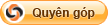



3 nhận xét:
ủa cái này là sao bạn không hiểu cho lắm,thay đổi hình nền thì dễ mà
Đây là công cụ giúp bạn tạo bộ cài đặt win với hình nền, và giới thiệu bằng tiếng việt (Nói cách khác bộ cài win với hình nền mang dấu ấn của riêng bạn (Bạn có thể tích hợp bộ cài vào USB)
phần mềm hay
Đăng nhận xét